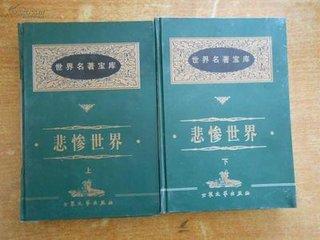pr 自适应降噪音频(PR教程第32课给音频降噪)
大家好,欢迎来到大方笔记!
每当我们录制视频、音频的时候,总会夹杂些杂音。

封面图
今天我将会展示两种降低音频噪声的方法,话不多说,快来看看吧!
第一种 PR降噪
新建序列后,于效果栏点击音频效果,选择降噪或者自适应降噪,并将其拖拽至音频轨道处。

自适应降噪选项图

选项拖拽图
于效果控件栏,找到自适应降噪,点击展开各个参数。
降噪幅度和噪声量尽量提高一点,微调噪声基准差不多到最高点,信号阈值稍微高点。

参数调整图
第二种 AU降噪
点击音频序列,右击鼠标,选择在Adobe Audition中编辑选项,

AU软件打开选项图
进入AU界面后,比较平缓的峰代表杂音,鼠标选择其中一段,点击效果——降噪——捕捉噪声样本。
再次点击效果——降噪——降噪处理。

捕捉样本选项图

降噪处理选项图
弹出小窗口后,点击选择完整文件,可点击试听,若没问题,直接点击应用。此时就会同步链接到PR中。

点击选择完整文件图

点击完整文件效果图
需要注意的是,电脑必须提前按照Au软件,而Au版本也必须对应PR版本。
今天的分享到此结束,祝大家学习愉快!
欢迎关注gzh:大方笔记!
,免责声明:本文仅代表文章作者的个人观点,与本站无关。其原创性、真实性以及文中陈述文字和内容未经本站证实,对本文以及其中全部或者部分内容文字的真实性、完整性和原创性本站不作任何保证或承诺,请读者仅作参考,并自行核实相关内容。文章投诉邮箱:anhduc.ph@yahoo.com